Tal y como la mayoría de vosotros sabéis de primera mano, Internet en los tiempos que corren nos ayuda mucho, ya que se encuentra presente en gran parte de las tareas que realizamos con nuestro ordenador en el día a día. De hecho disponer de un PC con Windows 10 conectado nos ayuda a sacar mucho más rendimiento al ordenador en términos generales.
Pero claro, a pesar de las ventajas que tenemos gracias a esta conexión a Internet, esto tiene un coste. Una de las razones es que Windows 10 es un sistema operativo muy exigente con los datos que consume. Por tanto, en el caso de que dispongamos de un plan de datos limitado o simplemente tengamos ciertas limitaciones al hacer uso de esta conexión, puede ser muy útil reducir la cantidad de datos que consume el sistema operativo.
Es por ello que a continuación os vamos a mostrar una serie de pasos a seguir con el fin de reducir este consumo de datos por parte de Windows 10. Decir que todo esto nos podrá ser de enorme utilidad de ciertos entornos controlados. Aquí se incluyen algunos trabajos u oficinas, e incluso centros de estudios.
Convierte tu conexión a uso medido
Si lo que buscamos es que Windows 10 consuma menos datos de los que normalmente utiliza, siempre podemos hacer que la conexión a Internet sea medida. Y es que en ese caso, el equipo con Windows suspende algunas actividades que consumen datos. Aquí se incluye como la descarga automática de actualizaciones, tanto del sistema como de aplicaciones, y algunas otras funciones que consumen en segundo plano.
Por tanto, para ello accedemos a la aplicación de Configuración a través de la combinación de teclas Win + I y seleccionamos la opción de Red e Internet. A continuación pinchamos en el botón de Propiedades, dentro de la sección Estado. Será entonces cuando nos encontremos con el selector que nos interesa en este caso. Así, no tendremos más que localizar el apartado de Conexión de uso medio, que por defecto vine desactivado, por lo que cambiamos su estado.
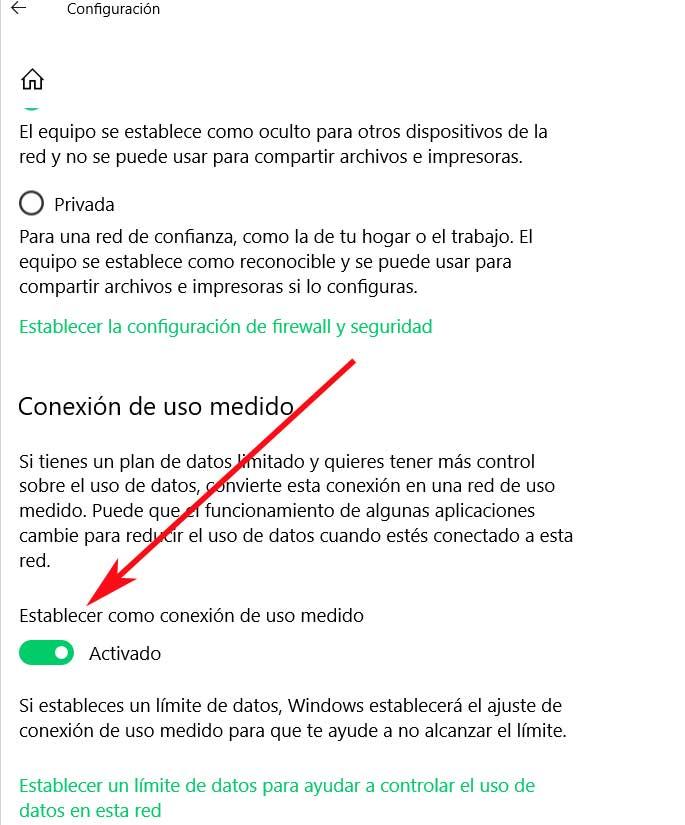
Limita el uso de datos online de Windows 10
Otra solución muy útil para reducir este consumo de datos por parte del sistema, es estableciendo una cantidad de datos que deseamos utilizar en el PC. De este modo lo que logramos es establecer un límite de datos, por ejemplo semanal para así tener el control del consumo de datos del equipo. Para todo ello de nuevo accedemos a la aplicación de Configuración de Windows como vimos anteriormente.
Nos volvemos a situar en el apartado de Red e Internet y en Estado pinchamos sobre el botón Uso de los datos. En la nueva ventana que aparece ya podremos pulsar sobre Especificar límite para personalizar esto.
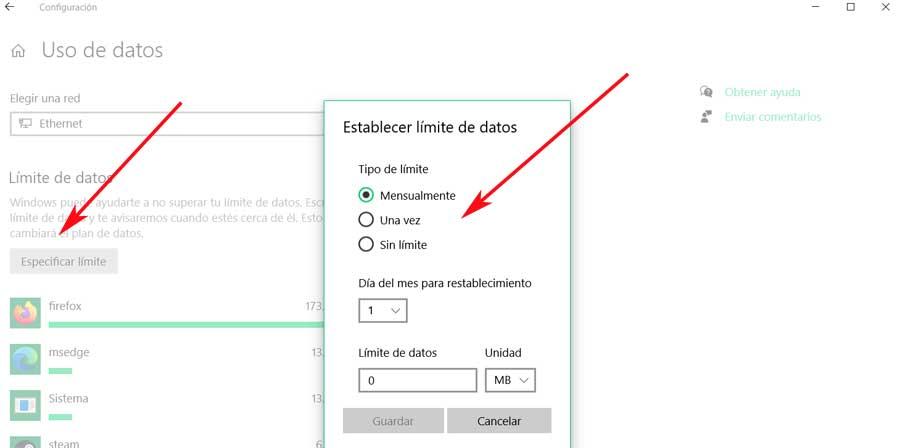
De hecho nos vamos a encontrar con una ventana en la que podremos personalizar tanto el tiempo de la limitación, como los datos que vamos a usar en megas o en gigas. Así, cuando se alcanza el límite establecido, su ordenador nos avisa, por lo que podremos reajustarlo.
Pero eso no es todo en este sentido, sino que además algo similar podemos hacer con el consumo de datos de las apps que funcionan en segundo plano. Y es que de forma predeterminada, el sistema operativo Windows 10 permite que algunas aplicaciones se ejecuten en segundo plano incluso cuando están cerradas y no las usamos. Algunas de estas aplicaciones no solo consumen ancho de banda, sino que también agotan la batería del equipo. Por tanto podemos limitar el uso de datos en este sentido cono solo desactivar las aplicaciones en segundo plano
Para ello abrimos Configuración y nos situamos en este caso en Privacidad, donde en la sección de la izquierda buscamos la opción de Aplicaciones en segundo plano. Por tanto en la ventana que aparece ya podremos desactivar el control que reza Permitir que las aplicaciones se ejecuten en segundo plano.
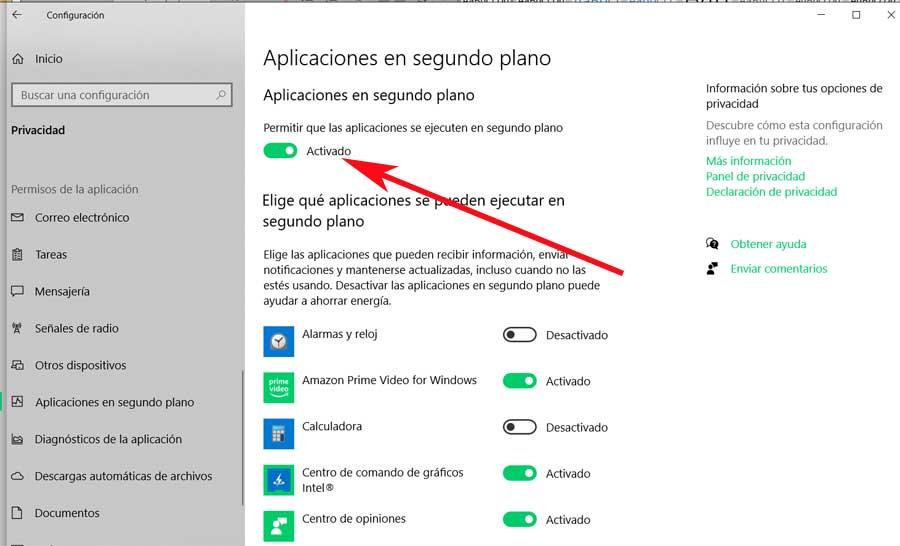
Alternativamente también podremos desactivar las aplicaciones una a una para así personalizar aún más este apartado.
Gestionar actualizaciones para ahorrar datos en Windows
Otro movimiento que podemos hacer es desactivar la actualización automática de la Microsoft Store. Hay que saber que por defecto las aplicaciones instaladas de la tienda del sistema operativo, están configuradas para actualizarse automáticamente. Esto se lleva a cabo en cuanto haya una nueva versión disponible. Así, esto es algo que tiene sus ventajas, aunque como os podréis imaginar, también consumen muchos datos de nuestra conexión a Internet.
Por tanto para evitarlo, lo primero que hacemos es iniciar la Microsoft Store en el PC con Windows. Una vez estamos en la tienda oficial del sistema, pinchamos en el botón del menú que viene representado con tres puntos en la esquina superior derecha. A continuación seleccionamos la opción de Configuración, donde ya podremos desactivar la opción de Actualizar aplicaciones automáticamente.
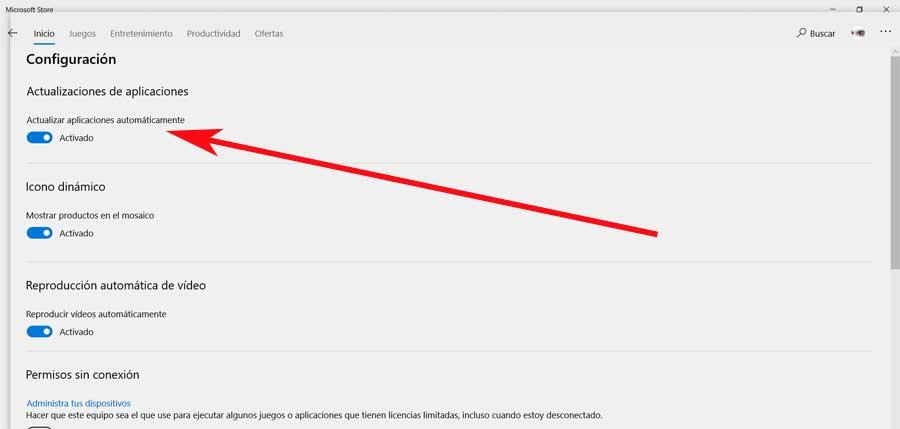
Eso en lo que se refiere a las aplicaciones UWP del sistema, pero para ahorrar datos, también es importante que gestionemos correctamente las actualizaciones de Windows. Cierto es que en un principio estas corrigen errores y ayudan a que el equipo funcione mejor. Sin embargo algunas de estas actualizaciones son enormes en cuanto a tamaño. Es por ello que si en un momento dado necesitamos ahorrar datos, una buena forma de reducir ese uso es pausar las actualizaciones para más tarde.
Esto es algo que vamos a lograr de nuevo situándonos en la aplicación de Configuración del sistema operativo. Entonces abrimos el apartado de Actualización y seguridad, donde pinchamos en el enlace de Opciones avanzadas.
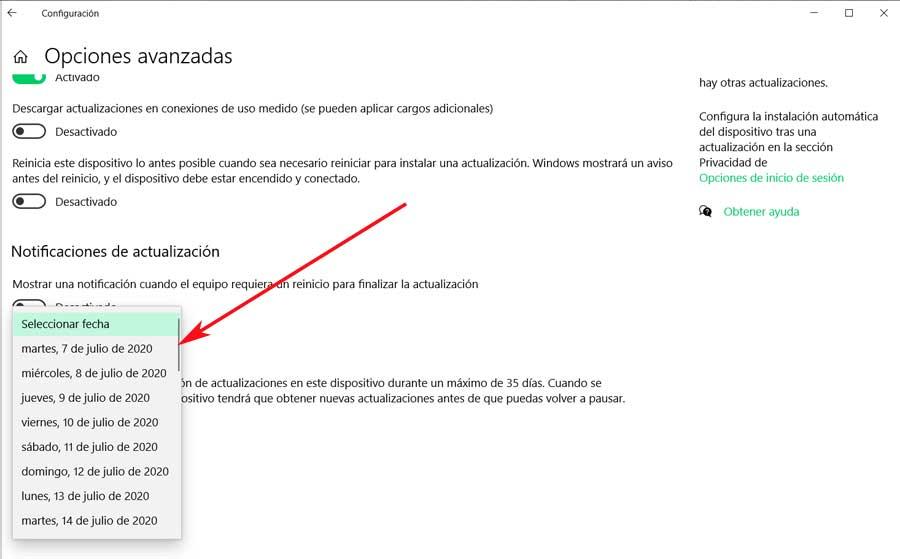
Por tanto, como vemos aquí ya tendremos la oportunidad de establecer una fecha concreta hasta la cual el equipo dejará de actualizar el sistema operativo. De este modo lo que logramos es posponer la llegada de estos elementos que tantos datos consumen en la mayoría de los casos.
Desactivar la sincronización de datos de la cuenta
Al iniciar sesión con tu cuenta de Microsoft en el PC, el sistema operativo Windows 10 sincroniza los datos correspondientes a la configuración del equipo, entre otras cosas. Esta acción se lleva a cabo con otros equipos en los que hayamos iniciado sesión con la misma cuenta de Microsoft. Si bien esta es una característica muy útil en algunos casos, consume muchos datos y es probable que no la necesitemos siempre funcionando. De esta manera lo que podemos hacer es desactivar esta configuración y activarla tan solo cuando necesitemos sincronizar con otros equipos.
Así, nos situamos en Configuración como hemos hecho antes, y en este caso seleccionamos el apartado de Cuentas / Obtener acceso a trabajo o escuela. Por tanto, aquí aparecerán los equipos donde usamos esta misma cuanta, para que podemos desactivar la sincronización de datos.
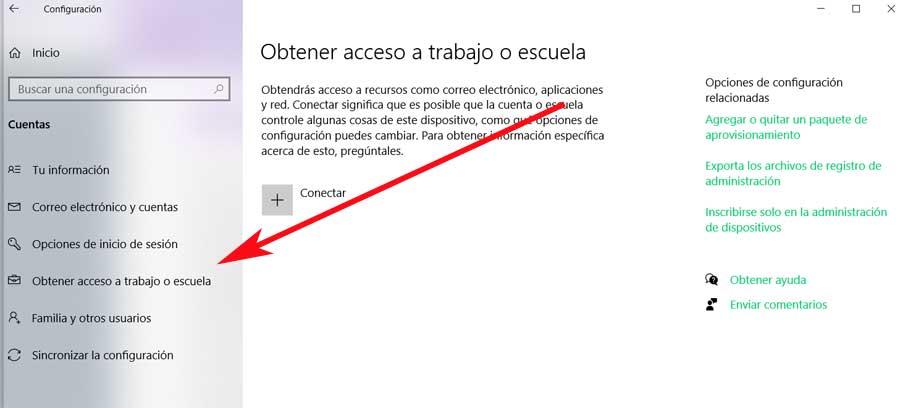
Aplicaciones para limitar el uso de datos
A la hora de reducir el uso que hacemos de Internet, también es posible echar mano de softwares de terceros que nos van permitir monitorizar nuestra conexión a Internet y comprobar qué uso de la misma hacen nuestras aplicaciones de ella. De esta manera será posible establecer máximos de consumos para evitar que cualquier aplicación esté gastando más datos de la cuenta, o dar prioridad a un programa u otro a la hora de realizar descargas.
NetLimiter
Una de las aplicaciones más populares que nos va permitir controlar todo el tráfico de nuestra conexión a Internet en NetLimiter. Cuenta con una buena variedad de opciones a elegir, partiendo de la posibilidad de monitorizar y optimizar todo el tráfico de nuestra conexión. A partir de ahí nos permite actuar en consecuencia. Por ejemplo, nos permite establecer límites de velocidad para transferencias de carga y descarga o bloquear la conexión a una aplicación en caso de que no queramos que se conecte a Internet.
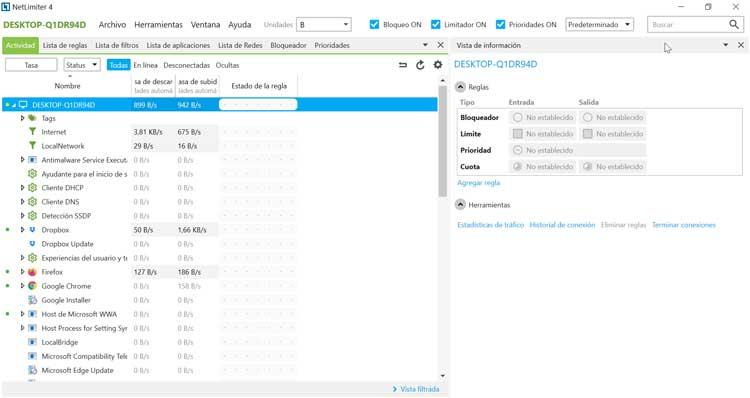
Dado el amplio número de opciones disponible, es un software especialmente para usuarios avanzados que requieran tener un control total de su conexión y de los programas que se utilizan. Su principal inconveniente es que hablamos de un software de pago que se puede adquirir a partir de los 19.95 dólares. No obstante siempre podemos descargar su versión de prueba gratuita de 28 días desde su página web, y comprobar si realmente se adapta a lo que necesitamos.
NetworkUsageView
En el caso de que no estemos por la labor de soltar un euro, podemos optar por probar una aplicación gratuita como NetworkUsageView. Además, es un software portable, por lo que no requiere ningún tipo de instalación. Solo será necesario hacer doble clic sobre su archivo ejecutable para lanzar el programa, y nos va permitir usarlo desde dispositivos de almacenamiento externo en cualquier PC. Esta útil herramienta se va encargar monitorizar nuestra conexión a Internet para facilitarnos todos los datos de uso de la misma.
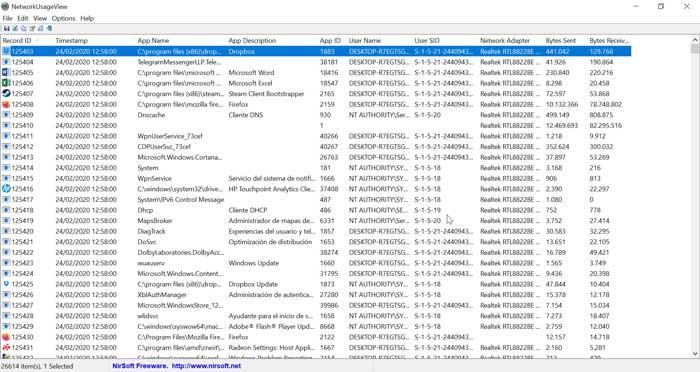
Para ello ofrece un desglose detallado de todos los programas que se conectan a Internet. De esta forma que podemos saber en todo momento cuál realiza un mayor consumo. Dentro de este desglose nos muestra el nombre y descripción de la aplicación, el adaptador de red, el consumo total de byte y la hora de registro. Si estamos interesado en comprobar que tal funciona NetworkUsageView, lo podemos descargar accediendo a este enlace.

